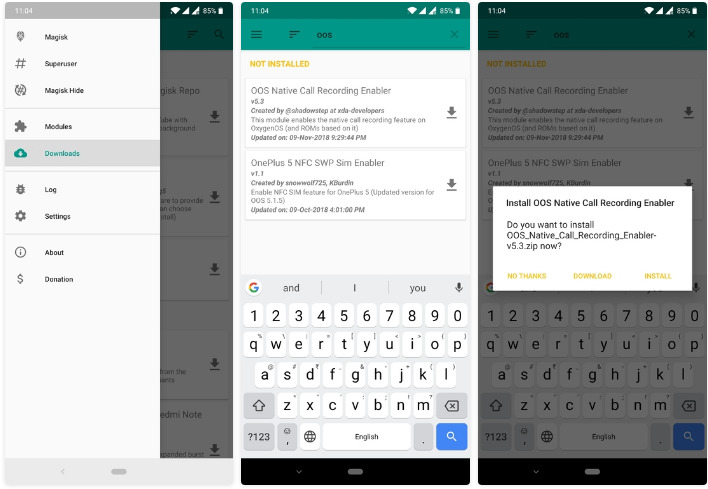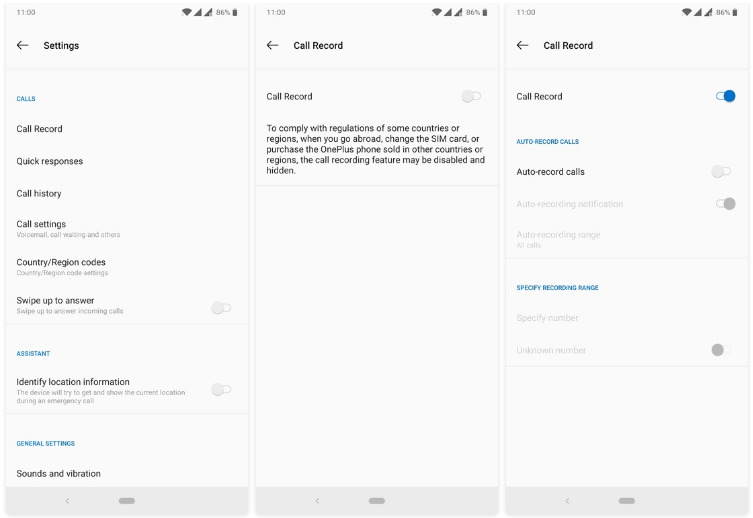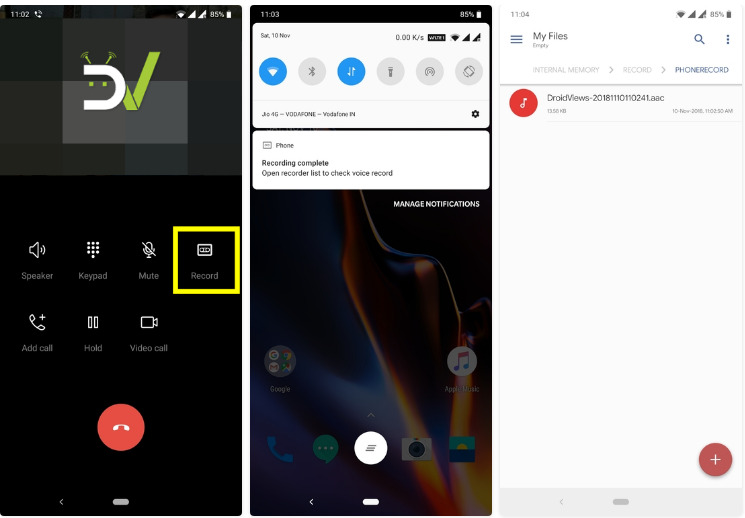شرح كيفية تفعيل خاصية تسجيل المكالمات بهواتف OnePlus الذكية
واجهة OxygenOS المخصصة، تلك التي تأتي إفتراضيًا مع جميع هواتف OnePlus الذكية، تأتي مدمجة مع ميزة تسجيل المكالمات إفتراضيًا، رسميًا بها من المصنع. وإعتمادًا على منطقتك الجغرافية، أو البلد التي قمت بشراء الهاتف منها، ربما لن تحصل على ميزة Call Recording التي سمتلكها مستخدمي هواتف ون بلس الآخرين. ولكن إذا كنت فعليًا تريد أي شئ، خصوصا بنظام اندرويد، هناك دائمًا طريقةٍ ما للحصول عليه. يُمكنك تفعيل خاصية تسجيل المكالمات على هواتف ون بلس من خلال طريقة آمنة وذات خطوات سهلة وذلك بما أن هاتفك يحتوي على صلاحيات الروت. ولكن قبل أن نبدأ أي خطوات، من الهام جدًا أن تفهم لماذا شركة OnePlus وكذلك عِدة شركات أخرى قاموا (بإيقاف أو حذف) ميزة تسجيل المكالمات في مناطق بعينها.
خاصية تسجيل المكالمات في هواتف اندرويد بشكل عام ربما تكون (مخالفة للقانون) في بعض الدول، وذلك لاختلاف بنوده من دولة لأخرى. بعض المناطق تسمح لك بتسجيل المكالمات “السري”، والبعض الآخر يسمح فقط بتسجيل مكالمة الهاتف في حالة أنك الطرف الآخر يعلم أن مكالمته يتم تسجيلها، وبعض من جهة أخرى لا يسمحون بوجود هذه الخاصية من الأساس. ربما تكون سمعت هذه الرسالة من قبل عند محاولة إتصالك بخدمة العملاء: “هذه المكالمة قد تكون مسجلة”. هنا الشركة توضح لك وتُعلمك أن مكالمتك قد يتم تسجيلها وذلك لأن القانون بمنطقتك على الأرجح يتطلب ذلك. وفي معظم الأحيان، تسجيل المكالمات بشكل (غير شرعي) أو (غير قانوني) غير مسموح على الإطلاق. جميع هواتف OnePlus الذكية تأتي مع خاصية Call Recocding مُفعلة إفتراضيًا. ولكن بناءًا على قانون الدولة التي سيتم شحن الهاتف إليها، خاصية تسجيل مكالمات الهاتف ربما يتم إيقافها، إخفائها، او حتى إزالتها نهائيًا.
ملحوظة
ومن أجل الأسباب المذكورة بالأعلى، قبل أن تقوم بتشغيل خاصية تسجيل مكالمات الهاتف باستخدام المود المخصص الذكور بالأسفل، يجب أن تعرف أولًا قوانين منطقتك الحالية أو إذا كان تسجيل المكالمات مسموع أم لا.
المتطلبات الضرورية
- إحدى هواتف OnePlus.
- يجب أن تقوم بعمل الروت باستخدام Magisk – كما أن إصدار ماجيسك يجب أن يكون 17.1 أو أعلى.
- في بعض الأحيان، تفعيل أو إيقاف موديولات/إضافات Magisk يُمكن أن يؤدي إلى مواجهة الهاتف لمشكلة Bootloop – لذلك من الآمن أولًا أن تقوم بحفظ نسخة NANDroid Backup ونقلها إلى مكان آمن.
شرح تفعيل خاصية تسجيل المكالمات بهواتف OnePlus
- بافتراض أنك قمت بعمل الروت للهاتف باستخدام Magisk 17.1 أو أعلى، قم بتشغيل تطبيق Magisk Manager.
- من خلال سحب قائمة ماجيسك الجانبية من الجانب الأيسر، قم بالضغط على أيفونة الخطوط الأفقية وتوجه إلى قسم Downloads.
- الآن إضغط على زر البحث أو Search ثم قم بالبحث عن إضافة OOS Native Call Recording Enabler. على الأرجح أنه سيظهر قبل حتى أن تصل إلى كتابة نصف الإسم. وعندما يظهر، قم بتحميله من زر التحميل المجاور له.
- بمجرد إنتهاء التحميل، ستظهر رسالة منبثقة تحتوي على عدة خيارات، قم باختيار Install وبعد انتهاء التثبيت قم بالضغط على زر Reboot لتفعيل الموديول.
تفعيل تسجيل المكالمات في الإعدادات
- الآن بما أنك قمت بتفعيل ميزة Recording – قم بتشغيل تطبيق الهاتف وتوجه إلى إعداداته وذلك من خلال الضغط على قائمة الثلاث نقاط بالأعلى.
- الآن توجه إلى خيار Call Record أو تسجيل المكالمة وقم بتفعيله.
- وعندما تقوم بتفعيله، ستلاحظ ظهور خيار جديد بإسم Auto Call Record أو تسجيل المكالمات تلقائيًا.
وكما ربما تكون توقعت من الإسم، هذا الخيار سيقوم تلقائيًا بتسجيل جميع المكالمات الصادرة والواردة من الهاتف. وفي حالة أنك قمت بتفعيل هذا الخيار، يُمكنك تخصيص بعض الأشياء الإضافية. ومن هنا، في أي مرة تحاول عمل مكالمة أو حتى تتلقى مكالمة ستلاحظ ظهور زر جديد لتسجيل المكالمة مع بقية أزرار التحكم المعتادة.
المكالمات المسجلة ستجدها بذاكرة الهاتف في مجلد /Record/Phonerecord/ إفتراضيًا.
المصدر: DroidViews